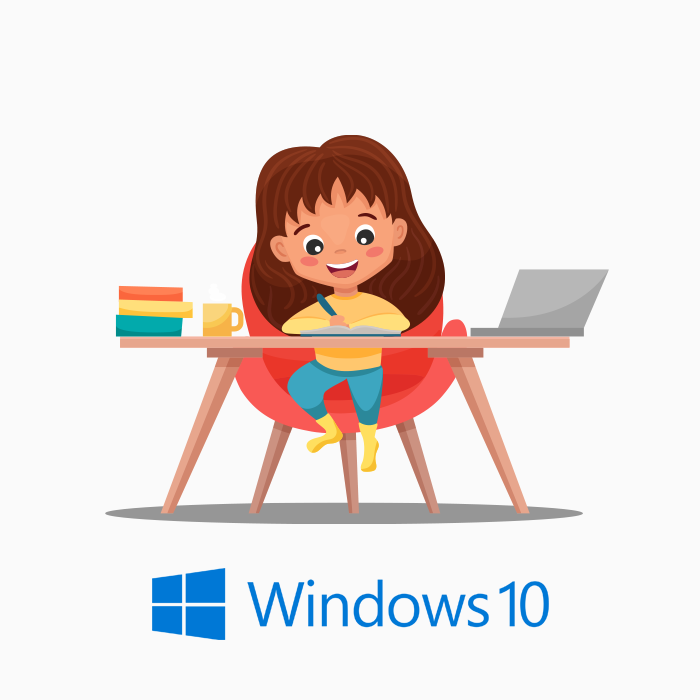12 - Curso de Informática Kids V4 - W10
Apresentação do curso (para os pais)
O curso Kids é indicado para crianças de 8 a 11 anos e visa aproveitar a facilidade delas com a tecnologia para começar a direcionar o uso em programas importantes como o pacote Office.
Sabemos que as crianças hoje em dia, cada vez mais, tem acesso ao computador, seja para jogar ou para acessar a internet para ver coisas do interesse delas, desenhos, jogos e muito mais, pensando nisso, desenvolvemos um curso para que os pequenos possam utilizar o computador como uma ferramenta na escola, não apenas para diversão, para que eles possam entender (desde cedo) que o computador além de tudo é uma ferramenta muito útil para o trabalho e para os estudos.
Requisito: Introdução a Informática
Duração do acesso ao curso: 3 meses
O curso Kids é indicado para crianças de 8 a 11 anos e visa aproveitar a facilidade delas com a tecnologia para começar a direcionar o uso em programas importantes como o pacote Office.
Sabemos que as crianças hoje em dia, cada vez mais, tem acesso ao computador, seja para jogar ou para acessar a internet para ver coisas do interesse delas, desenhos, jogos e muito mais, pensando nisso, desenvolvemos um curso para que os pequenos possam utilizar o computador como uma ferramenta na escola, não apenas para diversão, para que eles possam entender (desde cedo) que o computador além de tudo é uma ferramenta muito útil para o trabalho e para os estudos.
Requisito: Introdução a Informática
Duração do acesso ao curso: 3 meses
Sobre o curso
INFORMÁTICA KIDSObjetivo do curso: O curso aborda coisas básicas como:
• A utilização do Windows, para que o aluno saiba como operar o sistema operacional da Microsoft.
• A criação, formatação de textos no Microsoft Word, para que o aluno tenha plena capacidade de desenvolver um trabalho escolar sem dificuldades.
• A criação de apresentações no Microsoft PowerPoint, para que ele possa criar uma apresentação para seu trabalho escolar, hoje em dia, muitas escolas cobram a apresentação do trabalho, não querendo apenas o texto, mas sim, que o aluno demonstre que realmente aprendeu.
• A criação de planilhas simples, para cálculos
Requisito: Introdução a Informática
Duração do acesso ao curso: 3 meses
Especificações do curso
Conteúdo
Quantidade de aulas
32 aulas
Horas de videoaula
3 horas
Horas em projetos
45 horas
Conteúdo programático
WINDOWS 1001 - CONHECENDO O SISTEMA OPERACIONAL
Um pouco da história do Windows; Iniciando o Windows; Abrindo Janelas de Programas; Os Botões de Controle da Janela; Ligue os Pontos - Mouse; Redimensionando Janelas; Movendo Janelas; Conhecendo o Explorador de Arquivos; Ajustando a Visualização de Ícones; Conhecendo o Local de Gravação; Abrindo Arquivos Através do Explorador de Arquivos
02 - SELECIONANDO E ORGANIZANDO ARQUIVOS
Selecionando Arquivos; Selecionando e Copiando Mais de Um; Arquivo Por Vez; Copiando Arquivos; Colando Arquivos; Selecionando Arquivos com o Mouse; Selecionando Arquivos com o Teclado; Usando as Teclas de Atalho; Criando novas pastas; Movendo Arquivos
03 - PAINEL DE CONTROLE E CONFIGURAÇÕES
O Painel de Controle do Windows; Caça Palavras - Informática; O Mouse; Configurando as Propriedades do Mouse; Ajustando a Velocidade de Movimentação do Mouse; Alterando a Velocidade do Clique Duplo; Propriedades da Barra de Tarefas; Movimentando a Barra de Tarefas; Alterando o Tema do Windows; Ajustando o Plano de Fundo/Papel de Parede; Configurando uma Proteção de Tela; Ajustando o Plano de Fundo/Papel de Parede
04 - RECURSOS DE VISUALIZAÇÃO E ORGANIZAÇÃO DE JANELAS
Usando o Aero Snap; Usando o Aero Shake; Alternando Entre Programas Abertos; Usando o Aero Peek
05 - CRIANDO E CONFIGURANDO ATALHOS
Criando Atalhos; Renomeando Atalhos; Excluindo Atalhos; Criando Atalho Para Programas; Copiando e Colando Entre Arquivos
06 - PROGRAMA PAINT
O Paint; Definindo o Tamanho da Imagem; Abrindo um Arquivo no Paint; Ferramenta Preencher com Cor; Desfazendo Ações; Ferramenta Pincel; Trabalhando com Formas; A Ferramenta Texto; Cruzadinha - Informática
MICROSOFT WORD
07 - CONHECENDO O PROFGRAMA
Uma breve história sobre o Word; Abrindo o Word; Criando Documentos; Ajustando o Zoom; Criando um Novo Arquivo; Salvando, Abrindo e Fechando arquivos; Aprendendo a Acentuar Palavras
08 - FORMATAÇÕES E EFEITOS DE FONTE
Alterando a formatação do texto; Alterando a cor do texto; Alterando Fonte; Negrito, Itálico e Sublinhado; Complete as Palavras - Informática
09 - ALINHAMENTO E ESPAÇAMENTO DE TEXTO
Alinhamento de Texto; O Espaçamento de Linha
10 - MARCADORES E NUMERADORES
Numeração; Marcadores; Alterando o Marcador; Pincel de formatação
11 - GUIA INSERIR
Inserindo Imagens Online; Inserindo Imagens Do Arquivo; Formatando Imagens; As Alças de Manipulação
12 - QUEBRA DE TEXTO E WORDART
Quebra de Texto Automática; Criando WordArts; Alterando o Estilo do WordArt
13 - TABELA E CONFIGURAÇÃO DA FOLHA
Inserindo Tabela; Inserindo Mais Linhas; Sobrescrito; Bordas da página; Inserindo Numeração na Página; Revisão de Ortografia e Gramática; Imprimindo documentos; Atividade Livre - Pintura
MICROSOFT POWERPOINT
14 - CONHECENDO O PROGRAMA
Uma breve história sobre o PowerPoint; Abrindo o PowerPoint; Criando documentos; Conhecendo a janela do PowerPoint; O que são slides?; Visualizando Uma Apresentação Pronta; Criando Novos Slides; Navegando pelos slides; Fechando Uma Apresentação; Visualizando Uma Apresentação no PowerPoint; Aplicando Efeitos no Texto (Formatação); Pincel de Formatação; Salvando sua Apresentação
MICROSOFT POWERPOINT (CONTINUAÇÃO)
15 - NOVA APRESENTAÇÃO
Inserindo uma Imagem do Office Online; Criando Listas Avançadas
16 - LAYOUT DO SLIDE
Alterando o Layout do Slide; Trabalhando com WordArt; Alterando o Design da Apresentação; Alterando o Plano de Fundo do Tema; Alterando as Cores do Tema Aplicado; Alterando as Fontes do Tema; Atividade Profissão - Ligue-Ligue
17 - FORMATANDO APRESENTAÇÕES
Praticando A Formatação De Apresentações
18 - ANIMAÇÕES
Animações no PowerPoint; As Opções de Efeito; Alterando a Iniciação das Animações
19 - TRANSIÇÕES
Aplicando Transições Nos Slides; Salvando a Apresentação Para Visualizar Fora do PowerPoint; Duração da Transição; Criando Uma Apresentação Através de Tópicos; Inserindo um Novo Item na Apresentação; Criando um Novo Slide no Modo Tópico; Complete as Palavras - Animais
MICROSOFT EXCEL
20 - CONHECENDO O PROGRAMA
Conhecendo o Excel; Abrindo o Excel; A Pasta de Trabalho do Excel
Movimentando-se Com o Teclado; Fechando Arquivos
21 - AUTOPREENCHIMENTO E COMO SALVAR SUA PLANILHA
Autopreenchimento; Salvando a Sua Pasta de Trabalho; Ligue os Pontos - Monitor; Abrindo uma Pasta de Trabalho
22 - CONTROLE DE CÉLULAS
Formatando o Texto das Células; Selecionando um Conjunto de Células Através da Caixa de Nome; Alterando o Preenchimento da Célula; Inserindo e Alterando as Bordas das Células; Inserindo Novas Linhas ou Colunas na Tabela; Ajustando a Largura da Coluna
23 - FORMATAÇÃO COM WORDART
WordArt no Excel
24 - CONHECENDO AS FÓRMULAS
O Primeiro Contato com Fórmulas; Ligue os Pontos - Disco Rígido; Somando Através das Formulas; Subtraindo Através de Fórmulas; Multiplicando Através de Fórmulas; Dividindo Através de Fórmulas; Somando Múltiplos Valores
MICROSOFT PUBLISHER
25 - CONHECENDO O PROGRAMA
Uma breve história sobre o Publisher; Abrindo o Publisher; Criando Documentos; Inserindo Caixa de Texto; Ajustando o Zoom do Publisher; Complete o teclado; Redimensionando as Caixas de Texto;
Ajustando o Posicionamento do Texto; Inserindo Imagens na Publicação; Salvando sua Publicação
26 - WORDART E ARQUIVOS DE TEXTO
Inserindo um WordArt; Inserindo Novas Páginas na Publicação;
Inserindo Arquivos de Texto
27 - PRATICANDO COM COLUNAS
Criando Colunas Para o Texto; Alterando a Configuração das Colunas; Salvando uma Publicação em PDF
28 - ALTERAÇÕES DE IMAGENS
Substituindo Imagens
29 - PROJETO REVISTA
Fazendo vínculos manualmente; Alterando o Esquema de Cores; Inserindo Formas
GOOGLE CHROME
30 - CONHECENDO O NAVEGADOR
Uma Breve História Sobre a Internet; Abrindo o Navegador (Browser); Conhecendo o Google Chrome; Usando a Barra de Endereço; Utilizando Guias; Adicionando aos; Favoritos; Excluindo a Lista de Favoritos
31 - PESQUISAS EM DIVERSOS SITES
Pesquisas Escolares com a Wikipédia; Pesquisa Gerais Com o Google; Salvando Imagens da Internet; Visualizando Vídeos Com o YouTube; Lista de Links Bacanas